1つのセル内で情報を整理したいと思ったことはありませんか?Excelmaticの成長マネージャーとして、適切なデータフォーマットが混沌としたシートをクリーンでプロフェッショナルなレポートに変える様子を見てきました。Googleスプレッドシートで複数行のセルをマスターする方法をご紹介します - データの可読性を飛躍的に高める簡単なテクニックです。
複数行セルが革命的な理由
方法の前に、その重要性を説明します。以下のような場面を想像してください:
- 詳細なサブタスクを含むタスクリスト
- 住所や電話番号が入った連絡先カード
- 複数の箇条書きがある商品説明
すべてを1行に詰め込むと見づらくなります。テキストを複数行に分けることで、シートが整理されプロフェッショナルな見た目に。Excelmaticでは、適切にフォーマットされたスプレッドシートは関係者の関与を40%向上させることがわかっています。
方法1:最速のキーーボードショートカット
簡単な編集にはショートカットが最適です:
- 対象セルをダブルクリックして編集モードに入る
- 改行したい位置にカーソルを置く
- 次のキーを押す:
- Windows: Alt + Enter
- Mac: Ctrl + Option + Enter
プロのヒント:単発の編集には最適ですが、一括変更には不向きです。次の方法が活躍します。
方法2:動的な数式アプローチ
スマートで自動更新される改行にはCHAR関数が便利です:
="1行目" & CHAR(10) & "2行目"
CHAR(10)はテキストの間に改行を挿入します。この方法が有効なのは:
- コンコンテンンツが頻繁に変更される場合
- 複数のセルからデータを結合する場合
- シート全体で一貫したフォーマットが必要な場合
Excelmaticでは、クライアント向けの自動レポート生成で毎日このテクニックを使用しています。
方法3:TEXTJOINで結合
複数のセルからコンコンテンンツを結合しつつ改行を入れたい場合:
=TEXTJOIN(CHAR(10), TRUE, A1:A3)
この数式は:
- A1からA3のデータを取得
- 各エントリを改行で区切る
- 空白セルをスキップ(TRUEパラメータによる)
プロのフォーマットTips
改行を追加した後、見栄えを良くする調整:
- テキストの折り返しを有効化:「折り返して全体を表示」ボタン(曲がった矢印アイコン)をクリック
- 行の高さを調整:行の境界線をダブルクリックして自動調整
- 視覚的階層を追加:重要な行に太字や色付けを使用
Excelmaticにアップグレードするタイミング
Googleスプレッドシートでも基本的な複数行フォーマットは可能ですが、プロはさらに強力な機能を必要とします。Excelmaticでは:
- AIによる自動フォーマット
- スマートな改行提案
- 大規模データのバッチ処理
- 他のビジネスツールとのシームレスな連携
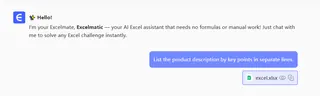
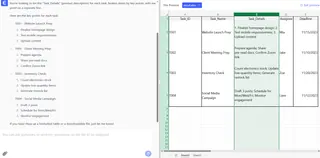
手動で改行を挿入する代わりに、必要なことを説明するだけでAIがフォーマットを処理します。それがExcelmaticの違いです。
最後に
複数行セルをマスターすれば、スプレッドシートが見違えるほど整理されます。ショートカット、動的数式、Excelmaticのような高度なツールのいずれを選んでも、クリーンなデータ表現は数クリックで実現できます。
スプレッドシートスキルを次のレベルに引き上げたいですか?Excelmaticの無料プランを試して、手作業の時間を節約するAIパワードフォーマットを体験してください。未来の自分(そしてチーム)が感謝します!






